桌面图标如何变小,本文教您电脑桌面图标的太大如何调小
Windows 10是美国微软公司研发的跨平台及设备应用的操作系统。是微软发布的最后一个独立Windows版本。Windows 10共有7个发行版本,分别面向不同用户和设备。截止至2018年3月7日,Windows 10正式版已更新至秋季创意者10.0.16299.309版本,预览版已更新至春季创意者10.0.17120版本
很多人电脑上使用的都是win7系统,我们的桌面图标一般都是系统自带默认的模式,有时候我们会一不小心把桌面上的图标变得很大,图片过大虽然无妨,但是影响美观。那么电脑桌面图标的太大怎么调小?下面,小编给大家分享电脑桌面图标的调小经验。
大家都用过电脑,无论是台式机还是 笔记本电脑 开机都会有桌面,桌面上会有很多图标。在通常情况下,这些图标都是默认的大小,有时候可能因为一些原因使桌面图标的大小产生变化。桌面图标有时变得很大,让人看上去很不舒服。那么,电脑图标怎么变小呢?下面,小编给大伙讲解电脑桌面图标的调小方法。
电脑桌面图标的太大怎么调小
鼠标在电脑桌面空白处单击右键,然后在弹出的对话框最上面有个“查看”,点击“查看”出来的最上面有“大图标”“中等图标”“小图标”,你选择小图标就会变小了。

电脑图标图解详情-1
方法二:
按住Ctrl健,然后滑动鼠标的中键滚轮,往前滑是变大,往后滑是变小。
这里注意最好把“自动排列图标”选上,不然改变桌面图标大小的时候桌面图标的排列会变乱。

电脑图标图解详情-2
方法三:
鼠标右键选择最下面的“个性化”

电脑图标图解详情-3
在窗口颜色
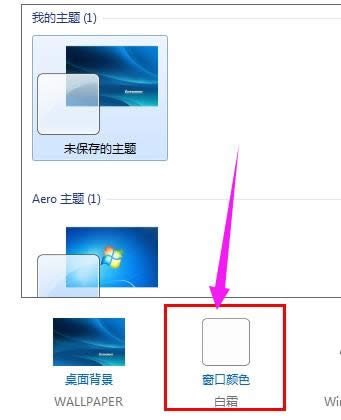
电脑图标图解详情-4
外观中点击左下角的“高级外观设置”,

电脑图标图解详情-5
然后找到“项目”,在里面出来的下拉框里面选择“图标”,

桌面图标图解详情-6
在大小(Z)下面可以调节图标的大小,数值越大图标越大,然后就可以根据自己的需要更改图标的大小了。这里的字体(F)里面还可以修改桌面图标下面图标名的字体和大小。

调小图标图解详情-7
以上就是电脑桌面图标的调小步骤了。
新技术融合:在易用性、安全性等方面进行了深入的改进与优化。针对云服务、智能移动设备、自然人机交互等新技术进行融合。Windows 10所新增的Windows Hello功能将带来一系列对于生物识别技术的支持。除了常见的指纹扫描之外,系统还能通过面部或虹膜扫描来让你进行登入。当然,你需要使用新的3D红外摄像头来获取到这些新功能。